Poista Ransom32 virus (Viruksen Poisto-opas)
Ransom32 viruksen Poisto-ohje
Mikä on Ransom32 ransomware?
Ransom32 ransomware virus kuvaus:
Ransom32 on todella vaarallinen virus ja sinun kannattaa tehdä kaikkesi tämän saastunnan estämiseksi. Tämä PC uhka on kirjoitettu Javascriptiin ja se on virusmaailman uusin asia. Tämä vaarallinen tietokoneuhka ei vain saastuta Windows tietokoneita vaan myös Linux ja Mac OS käyttöjärjestelmät. Haitallisen tiedoston koko on 22Mb ja se voi purkaa itsensä ilman käyttäjän lupaa. Kun vaarallinen sovellus on käynnistetty niin se asentaa tiedostonsa tähän kansioon:
C:\Users\User\AppData\Roaming\Chrome Browser
Sitten se asettaa pikakuvakkeen nimeltään ChromeService Start Menuun. Tämän kuvakkeen klikkaaminen, joka näyttää Chrome selaimen käynnistys kuvakkeelta, aloittaa tapahtumasarjan ja käynnistää tuhoisan NW.js ohjelmistopaketin joka salaa kohde PC:n henkilökohtaiset tiedostot.
Se mitä me tähän mennessä tiedämme, tämä virus ei koske tiedostoihin jotka ovat näissä kansioissa:
\winnt, \windows, \boot, \tmp, \temp, \recycle.bin, \programdata.
Ransom32 voi saastuttaa ja lukita tiedostot joissa on tämä tiedostopääte ja laajennukset jotka ovat vastaavia:
.jpg ,.jpeg,.tif ,.gif ,.png ,.bmp ,.3dm, .raw ,.max ,.accdb ,.db ,.dbf ,.mdb ,.pdb ,.sql,.wma ,.ra ,.avi ,.mov, .3g2, .mp4 ,.3gp ,.mpeg, .asf ,.asx,.pdf ,.xls and many many more.
Pidä mielessäsi, että kun tämä virus on salannut tiedostot niin et voi enää käyttää niitä, avata niitä tai päästä niihin mitenkään käsiksi. Ransom32 vaatii sinulta lunnaiden maksamista Bitcoin maksutavalla jotta voit saada salauksen poistoavaimen. Me emme suosittele lunnaiden maksamista koska, useimmissa tapauksissa, et saa tiedostojasi takaisin. Mieti hetki, haluatko kokea myös rahallisen takaiskun? Tämä virus on jo tuhonnut tiedostosi! Jos huomaat ettet voi avata tiedostojasi tai jos et voi avata tiedostojasi tai jos näet, että Ransom32 on jos jättänyt pelottavan viestin jossa kerrotaan mitä tietokoneellesi on tapahtunut, sinun kannattaa poistaa tämä uhka HETI. Meidän suosituksemme tämän tekemiseksi on SpyHunter tai jokin muu maineikas haittaohjelman poistaja.
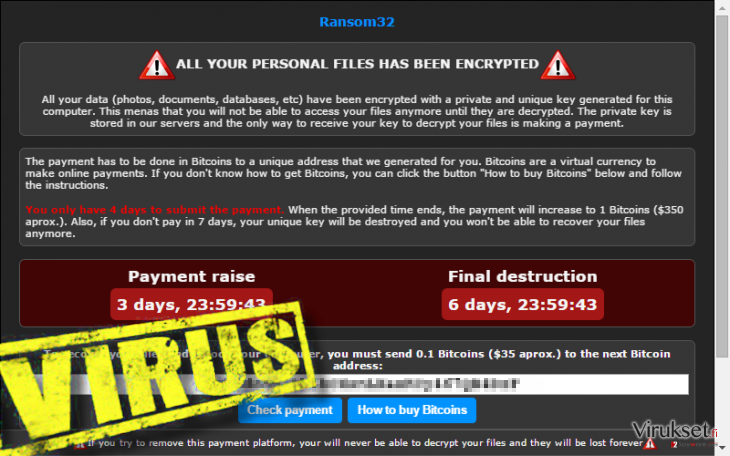
Mielenkiintoinen tosiasia: Ransom32 sallii rikoskumppaniksi tulemisen!
Ransom32 lunnasohjelmalla on mielenkiitoinen piirre. Se sallii yhteistyöohjelmaan liittymisen. Ransom32 sallii verkkorikolliseksi tulemisen jos sinulle on Bitcoin osoite. Tämä vaarallinen uhka antaa ihmisten levittää tätä virusta ja pyytävät vain 25% osinkoa uhrien maksamista lunnaista. Se on kuvottava tekniikka viruksen levittämiseksi ahneiden ihmisten avulla.
Kuinka on mahdollista saada Ransom32 virus?
Ransom32 virus leviää kuten suurin osa lunnasohjelmista, saastuneiden sähköpostien kautta. Tärkein asia joka pitää muista vaarallisten virusten asennuksen estämisessa on pysyä erossa tuntemattomista sähköposteista. Sinun ei kannata koskaan avata niitä ja sinun ei erityisesti kannata ladata tai avata tiedostoja joita niiden liittenä on. Tämä lunnasohjelma toimii kuin Troijalainen, se teeskentelee olevansa turvallinen tiedosto, todellisuudessa se sisältää myrkyllisiä komponentteja jotka voivat johtaa henkilökohtaisten tietojesi lopulliseen menetykseen. Tätä virusta voidaan promotoida myös vaarallisten verkkosivujen kautta joten sinun ei kannata selata vaarallisia sivustoja.
Jos haluat poistaa Ransom32 uhan manuaalisesti niin jatka lukemista sivulle 2.
Kuinka voit poistaa tämän viruksen ja saada tiedostot takaisin?
Lunnasohjelma voidaan poistaa manuaalisesti, jos kuitenkin olet kokematon tietokoneen käyttäjä niin me emme suosittele sen tekemistä. Et välttämättä huomaa ja poista kaikkia saastuneita tiedostoja jotka voivat olla vaaraksi järjestelmällesi. Voit löytää manuaaliset poisto-ohjeet alta mutta me suosittelemme käyttämään tehokasta haittaohjelman poistajaa.
Jotta voisit saada kaikki tiedostosi takaisin niin sinulla tulisi olla varmuuskopiot tallennettuna ulkoiselle kovalevylle. Jos sinulla ei ole varmuuskopiota niin on melkein mahdotonta saada tiedostot takaisin. Viimeisenä keinona voit koettaa yhtä seuraavista salauksen poistotyökaluista joilla voit saada ainakin jotkut tiedostot takaisin:
Manuaalinen Ransom32 viruksen Poisto-ohje
Lunnasohjelma: Manuaalinen lunnasohjelman poisto Vikasietotilassa
Tärkeää! →
Manuaaliset poisto-ohjeet voivat olla liian vaikeita tavallisille tietokoneen käyttäjille. Ne vaativat edistyneitä IT-taitoja, jotta se voidaan suorittaa oikein (jos tärkeitä järjestelmätiedostoja poistetaan tai ne vahingoittuvat, niin koko Windows voi saastua), ja niiden suorittaminen voi kestää myös tuntien ajan. Siksi me todella suosittelemme käyttämään automaattista tapaa yllä mainitun sijaan.
Askel 1. Mene Vikasietotilaan Verkolla
Manuaalinen haittaohjelman poisto voidaan suorittaa helpoiten Vikasietotilassa.
Windows 7 / Vista / XP
- Klikkaa Start > Shutdown > Restart > OK.
- Kun tietokoneesi aktivoituu, aloita painamalla F8 painiketta (jos tämä ei toimi, kokeile F2, F12, Del, jne. – se kaikki riippuu emolevysi mallista) näet Advanced Boot Options ikkunan moneen kertaan.
- Valitse Safe Mode with Networking listalta.

Windows 10 / Windows 8
- Klikkaa Start hiiren oikealla painikkeella ja valitse Settings.

- Selaa alas ja valitse Update & Security.

- Ikkunan vasemmalla puolella, valitse Recovery.
- Selaa nyt alas ja löydä Advanced Startup section.
- Klikkaa Restart now.

- Valitse Troubleshoot.

- Mene Advanced options.

- Valitse Startup Settings.

- Paina Restart.
- Paina sitten 5 tai klikkaa 5) Salli Vikasietotila Verkolla.

Askel 2. Sammuta epäilyttävät prosessit
Windows Tehtävien Hallinta on hyödyllinen työkalu, joka näyttää kaikki taustaprosessit. Jos haittaohjelma käyttää prosesseja, niin sinun pitää sammuttaa ne:
- Paina Ctrl + Shift + Esc avataksesi Windows Tehtävien Hallinnan.
- Klikkaa More details.

- Selaa alas Background processes osioon ja etsi mitä tahansa epäilyttävää.
- Klikkaa hiiren oikeaa painiketta ja valitse Open file location.

- Mene takaisin prosessiin, klikkaa oikealla ja valitse End Task.

- Poista vaarallisen kansion sisältö.
Askel 3. Tarkista ohjelmien Käynnistys
- Paina Ctrl + Shift + Esc avataksesi Windows Tehtävien Hallinnan.
- Mene Startup välilehteen.
- Klikkaa oikealla epäilyttävää ohjelmaa ja valitse Disable.

Askel 4. Poista viruksen tiedostot
Haittaohjelman tiedostot voidaan löytää eri paikoista tietokoneeltasi. Tässä ohjeet, jotka voivat auttaa sinua löytämään ne:
- Kirjoita Disk Cleanup Windows hakuun ja paina Enter.

- Valitse kovalevy, jonka haluat puhdistaa (C: on päälevy ensisijaisesti ja siellä haittatiedostot yleensä ovat).
- Etsi Poistettavia Tiedostoja listalta ja valitse seuraava:
Temporary Internet Files
Downloads
Recycle Bin
Temporary files - Valitse Clean up system files.

- Voit etsiä myös muita vaarallisia tiedostoja, jotka piileskelevät seuraavissa kansioissa (kirjoita nämä merkinnät Windows Hakuun ja paina Enter):
%AppData%
%LocalAppData%
%ProgramData%
%WinDir%
Kun olet valmis, käynnistä PC normaalissa tilassa.
Poista Ransom32 käyttäen System Restore
-
Askel 1: Käynnistä tietokoneesi uudelleen Safe Mode with Command Prompt
Windows 7 / Vista / XP- Klikkaa Start → Shutdown → Restart → OK.
- Kun tietokoneesi aktivoituu niin ala painamaan F8 toistuvasti kunnes näet Advanced Boot Options ikkunan.
-
Valitse Command Prompt listalta

Windows 10 / Windows 8- Paina Power painiketta Windows kirjautumisruudussa. Nyt paina ja pidä Shift mikä on näppäimistössäsi ja klikkaa Restart.
- Valitse sitten Troubleshoot → Advanced options → Startup Settings ja paina lopuksi Restart
-
Kun tietokoneesi aktivoituu, valitse Enable Safe Mode with Command Prompt, Startup Settings ikkunassa.

-
Askel 2: Palauta järjestelmän tiedostot ja asetukset
-
Kun Command Prompt ikkuna ilmaantuu, kirjoita cd restore ja klikkaa Enter.

-
Kirjoita sitten rstrui.exe ja paina Enter uudelleen..

-
Kun uusi ikkuna avautuu, klikkaa Next ja valitse haluamasi palautuspiste joka on ennen Ransom32 pääsyä koneelle. Klikkaa sen jälkeen Next.


-
Klikkaa nyt Yes aloittaaksesi järjestelmän palautuksen

-
Kun Command Prompt ikkuna ilmaantuu, kirjoita cd restore ja klikkaa Enter.
Lopuksi, sinun kannattaa aina ajatella suojautumista krypto-lunnasohjelmia vastaan. Voidaksesi suojella tietokonettasi Ransom32 ja muita lunnasohjelmia vastaan, käytä maineikasta haittaohjelman poistajaa, kuten FortectIntego, SpyHunter 5Combo Cleaner tai Malwarebytes.
Suositeltavaa sinulle
Älä anna hallituksen vakoilla sinua
Hallituksella on useita ongelmia, mitä tulee käyttäjien tietojen seuraamiseen ja asukkaiden vakoiluun, joten sinun kannattaa ottaa tämä huomioon ja oppia lisää hämärien tietojen keräystavoista. Vältä ei-toivottua hallituksen seurantaa tai vakoilua ja ole täysin nimetön internetissä.
Voit valita eri sijainnin, kun menet verkkoon ja käyt käsiksi materiaalin, jota haluat ilman sisältörajoituksia. Voit helposti nauttia riskittömästä internetyhteydestä pelkäämättä hakkerointia, kun käytät Private Internet Access VPN palvelua.
Hallitse tietoja joihin hallitus tai muu toivomaton osapuoli voi päästä käsiksi ja selata nettiä ilman vakoilua. Vaikka et ota osaa laittomiin toimiin tai luotat valitsemiisi palveluihin, alustoihin, epäilet omaa turvallisuuttasi ja teet varotoimia käyttämällä VPN palvelua.
Varmuuskopioi tiedot myöhempää käyttöä varten, haittaohjelmahyökkäyksen varalta
Tietokoneen käyttäjät voivat kärsiä useista menetyksistä verkkotartuntojen takia tai omien virheiden takia. Haittaohjelman luomat ohjelmaongelmat tai suorat tietojen menetykset salauksen takia, voi johtaa ongelmiin laitteellasi tai pysyviin vahinkoihin. Kun sinulla on kunnolliset päivitetyt varmuuskopiot, voit helposti palauttaa ne sellaisen tapahtuman jälkeen ja palata töihin.
On tärkeää luoda päivityksiä varmuuskopioistasi, kun laitteeseen tehdään muutoksia, jotta voit päästä takaisin pisteeseen, jossa työskentelit haittaohjelman tehdessä muutoksia tai ongelmat laitteella aiheuttavat tiedostojen tai suorituskyvyn saastumisen. Luota tällaiseen käytökseen ja tee tietojen varmuuskopioinnista päivittäinen tai viikoittainen tapa.
Kun sinulla on aikaisempi versio jokaisesta tärkeästä dokumentista tai projektista, niin voit välttää turhautumisen ja hajoamiset. Se on kätevää, kun haittaohjelma tapahtuu yllättäen. Käytä Data Recovery Pro järjestelmän palautukseen.







